Photoshop给森林人像添加甜美的逆光效果(3)
文章来源于 摄影社区,感谢作者 TerryF 给我们带来经精彩的文章!设计教程/PS教程/照片处理2016-05-09
人造太阳建议用两个图层来完成。第一个就是上面看到的Scale(范围)可以选的很大,让光线影响整幅画面,但是这个层并不能把太阳本身表现出来。 这个假阳光还有个问题,它把不该照亮的暗部也给染色了,所以要用蒙版把
人造太阳建议用两个图层来完成。第一个就是上面看到的Scale(范围)可以选的很大,让光线影响整幅画面,但是这个层并不能把太阳本身表现出来。
这个假阳光还有个问题,它把不该照亮的暗部也给染色了,所以要用蒙版把不应该被阳光浸润的位置擦出来,顺便再调整下透明度。

第二个太阳图层就是加强Brightness(亮度),减少范围来模拟太阳本身,那么就会出现太阳对树干的浸润效果。
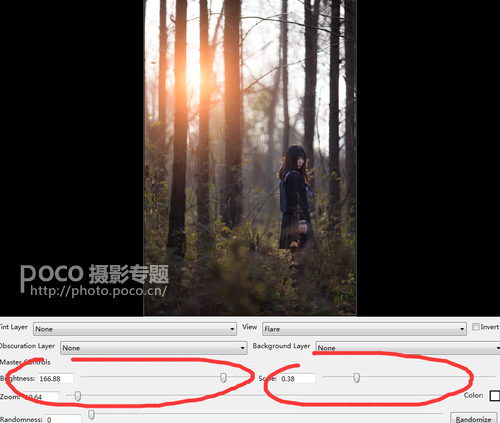
随后,我感觉画面似乎还需要更强烈的对比,于是进入通道,复制红色通道到图层,利用径向模糊工具拉出光芒的效果,叠加方式选择柔光。

选择柔光的好处就是可以加强明暗区域对比度,这里加了柔光以后,明显光芒就不那么突兀了,但也是不够强烈,于是再复制一层光芒图层。 妈呀这下子太强烈了,咋办啊!减少透明度呗……

此时我发现,右边两棵树上面的光芒太明显,这里是不可能出现光芒的,干脆用蒙版擦掉好了。

第四步:人物修饰
单独建立一个图层来修脸,液化一下,头发有点厚,压进去,环境人像对面部修饰其实不用太多,所以就不详细说了。

然后就是调整肤色,用快速选区工具把脸圈出来,边缘羽化一些,直接建立一个新的曲线图层,这样曲线就只会影响刚刚选出来的部位了。



 情非得已
情非得已
推荐文章
-
 Photoshop制作唯美可爱的女生头像照片2020-03-17
Photoshop制作唯美可爱的女生头像照片2020-03-17
-
 Photoshop快速给人物添加火焰燃烧效果2020-03-12
Photoshop快速给人物添加火焰燃烧效果2020-03-12
-
 Photoshop调出人物写真甜美通透艺术效果2020-03-06
Photoshop调出人物写真甜美通透艺术效果2020-03-06
-
 Photoshop保留质感修出古铜色人像皮肤2020-03-06
Photoshop保留质感修出古铜色人像皮肤2020-03-06
-
 Photoshop制作模特人像柔润的头发效果2020-03-04
Photoshop制作模特人像柔润的头发效果2020-03-04
-
 古风效果:用PS调出外景人像中国风意境效果2019-11-08
古风效果:用PS调出外景人像中国风意境效果2019-11-08
-
 插画效果:用PS把风景照片转插画效果2019-10-21
插画效果:用PS把风景照片转插画效果2019-10-21
-
 胶片效果:用PS调出人像复古胶片效果2019-08-02
胶片效果:用PS调出人像复古胶片效果2019-08-02
-
 素描效果:用PS制作人像彩色铅笔画效果2019-07-12
素描效果:用PS制作人像彩色铅笔画效果2019-07-12
-
 后期精修:用PS给人物皮肤均匀的磨皮2019-05-10
后期精修:用PS给人物皮肤均匀的磨皮2019-05-10
热门文章
-
 Photoshop利用素材制作炫丽的科技背景2021-03-11
Photoshop利用素材制作炫丽的科技背景2021-03-11
-
 Photoshop使用中性灰磨皮法给人像精修2021-02-23
Photoshop使用中性灰磨皮法给人像精修2021-02-23
-
 Photoshop制作水彩风格的风景图2021-03-10
Photoshop制作水彩风格的风景图2021-03-10
-
 Photoshop制作创意的文字排版人像效果2021-03-09
Photoshop制作创意的文字排版人像效果2021-03-09
-
 Photoshop制作逼真的投影效果2021-03-11
Photoshop制作逼真的投影效果2021-03-11
-
 Photoshop制作故障干扰艺术效果2021-03-09
Photoshop制作故障干扰艺术效果2021-03-09
-
 Photoshop制作被切割的易拉罐效果图2021-03-10
Photoshop制作被切割的易拉罐效果图2021-03-10
-
 Photoshop制作人物支离破碎的打散效果2021-03-10
Photoshop制作人物支离破碎的打散效果2021-03-10
-
 Photoshop制作逼真的投影效果
相关文章1332021-03-11
Photoshop制作逼真的投影效果
相关文章1332021-03-11
-
 Photoshop制作人物支离破碎的打散效果
相关文章752021-03-10
Photoshop制作人物支离破碎的打散效果
相关文章752021-03-10
-
 Photoshop制作被切割的易拉罐效果图
相关文章852021-03-10
Photoshop制作被切割的易拉罐效果图
相关文章852021-03-10
-
 Photoshop制作水彩风格的风景图
相关文章1832021-03-10
Photoshop制作水彩风格的风景图
相关文章1832021-03-10
-
 Photoshop制作创意的文字排版人像效果
相关文章1802021-03-09
Photoshop制作创意的文字排版人像效果
相关文章1802021-03-09
-
 Photoshop制作故障干扰艺术效果
相关文章1032021-03-09
Photoshop制作故障干扰艺术效果
相关文章1032021-03-09
-
 Photoshop快速制作数码照片柔焦艺术效果
相关文章6332020-10-10
Photoshop快速制作数码照片柔焦艺术效果
相关文章6332020-10-10
-
 Photoshop制作下雨天玻璃后效果图
相关文章4502020-09-26
Photoshop制作下雨天玻璃后效果图
相关文章4502020-09-26
